WPS页面设置在哪使用教程.doc
《快速排版WPS文档页面设置与版式设计》

《快速排版WPS文档页面设置与版式设计》在日常办公中,我们经常需要处理各种文档,而合理的页面设置和版式设计可以让文档看起来更专业、更整洁。
而WPS作为一款常用的办公软件,提供了丰富的排版工具和设计功能,让我们能够快速优化文档的外观效果。
本文将介绍如何利用WPS快速进行文档排版的页面设置和版式设计,让你的文档焕然一新。
页面设置打开WPS文档,我们先来看看如何进行页面设置。
点击文档顶部的“页面布局”选项卡,你会看到各种页面设置相关的功能。
你可以调整页边距、纸张大小、页面方向等选项,以满足不同需求。
调整页边距合理的页边距能够让文档看起来更加整洁,点击页面布局中的“页边距”选项,可以选择默认的标准页边距,也可以根据需求手动调整。
通常,左右页边距建议设置为2.5厘米,上下页边距设置为2厘米,以确保文档内容不显得过于拥挤。
设置纸张大小和页面方向点击页面布局中的“纸张大小”选项,可以选择常见的A4纸或其他自定义纸张大小。
你还可以调整页面的横向或纵向排列,根据文档的内容来选择最适合的页面方向,使得文档整体呈现更加舒适的阅读体验。
版式设计除了页面设置,版式设计也是提升文档质量的关键。
WPS提供了多种版式设计的模板和工具,帮助用户快速实现各种风格的文档排版。
使用专业模板在WPS中,你可以直接选择各种专业的版式设计模板,包括简约、华丽、科技等多种风格。
选择适合自己文档内容和风格的模板,可以让文档看起来更加美观大方,提升专业形象。
自定义设计除了使用模板,你还可以根据自己的需求进行自定义设计。
调整文本字体、颜色、大小,添加表格、图片、图表等元素,让文档内容更加生动、直观。
注意保持整体的风格统一,避免杂乱无章的设计,影响阅读体验。
通过合理的页面设置和精心的版式设计,我们可以快速提升文档的质量和专业度,让我们的工作更加高效和有序。
利用WPS强大的排版功能,让你的文档焕然一新,展现出独特的魅力。
精心设计的页面设置和版式设计是提升文档质量和展示效果的重要手段,合理利用WPS的功能可以让我们快速实现文档排版的目标,提升工作效率和形象展示。
如何在WPS中设置页面布局和页眉页脚

如何在WPS中设置页面布局和页眉页脚WPS是一款常用的办公软件,能够满足用户处理文档的各种需求。
在进行文档编辑时,合理的页面布局和规范的页眉页脚设置能够提高文档的美观度和专业性。
本文将详细介绍如何在WPS中设置页面布局和页眉页脚。
第一步,打开WPS软件并新建文档。
在WPS的主界面中,点击“新建”按钮或使用快捷键“Ctrl+N”即可打开新文档。
第二步,设置页面布局。
在WPS的菜单栏中,点击“页面布局”,然后选择“页面设置”。
在弹出的页面设置对话框中,可以设置页面的大小、方向和边距。
1. 页面大小:可以选择常见的A4、A3等页面大小,也可以选择自定义页面大小。
根据实际需要,选择适合的页面大小。
2. 页面方向:可以选择纵向或横向页面方向。
如果需要横向排列内容,可以选择横向页面方向。
3. 页面边距:可以设置页面的左右上下边距。
通常,上下边距略大于左右边距,以便于页面内容的布局和美观。
第三步,设置页眉页脚。
在WPS的菜单栏中,点击“插入”,然后选择“页眉页脚”。
在页眉页脚设置的弹出菜单中,可以选择“页眉”、“页脚”或“取消页眉页脚”的选项。
1. 设置页眉:选择“页眉”选项后,在文档的顶部会出现一个灰色的页眉区域。
可以在页眉区域中输入文字、插入图片、设置页码等内容。
2. 设置页脚:选择“页脚”选项后,在文档的底部会出现一个灰色的页脚区域。
可以在页脚区域中输入文字、插入图片、设置页码等内容。
3. 取消页眉页脚:选择“取消页眉页脚”选项后,文档中的页眉页脚将被删除。
第四步,进一步设置页眉页脚。
在WPS的菜单栏中,点击“插入”,然后选择“字段”或“日期时间”。
可以在页眉页脚中插入自动显示当前日期、时间、页码和文件名等内容。
1. 插入字段:选择“字段”选项后,可以在页眉页脚中插入自动显示页码、总页数、日期、时间等字段。
2. 插入日期时间:选择“日期时间”选项后,可以在页眉页脚中插入当前的日期和时间。
如果需要在打印时更新日期和时间,可以勾选“自动更新”。
WPSOffice使用方法如何使用页面设置和打印功能

WPSOffice使用方法如何使用页面设置和打印功能WPSOffice是一款强大的办公软件套件,提供了多种实用的功能,使用户能够高效地处理办公任务。
其中,页面设置和打印功能是日常办公中常使用的功能之一。
本文将介绍WPSOffice中页面设置和打印功能的使用方法。
一、页面设置在使用WPSOffice进行文档编辑时,我们经常需要进行页面设置,以使文档符合特定的打印要求或其他需求。
以下是使用WPSOffice页面设置功能的步骤:1. 打开WPSOffice软件并创建或打开一个文档。
2. 在菜单栏中找到“页面布局”选项,点击进入页面设置界面。
3. 在页面设置界面中,可以进行如下设置:a) 页面大小:可以选择A4、A5、信纸等常用纸张尺寸,或者自定义页面尺寸。
b) 页面边距:可以设置上、下、左、右的边距大小,用于控制文字或图片在页面内的位置。
c) 页眉和页脚:可以设置在页面顶部和底部显示的页眉和页脚内容。
d) 横向或纵向:可以设置页面的方向,是横向(宽度大于高度)还是纵向(高度大于宽度)。
e) 标题页、目录等选项:可以根据需要选择是否显示标题页、目录等内容。
4. 确定设置完成后,点击“确定”按钮,页面设置将应用到当前文档中。
二、打印功能WPSOffice提供了强大的打印功能,支持多种打印方式和设置选项,以满足不同的打印需求。
以下是使用WPSOffice打印功能的步骤:1. 在菜单栏中找到“文件”选项,点击进入文件操作界面。
2. 在文件操作界面中,选择“打印”选项,进入打印设置界面。
3. 在打印设置界面中,可以进行如下设置:a) 打印范围:可以选择打印整个文档、当前页或自定义打印范围。
b) 打印份数:可以设置需要打印的份数。
c) 打印选项:可以选择打印纸张的大小、方向、双面打印等选项。
d) 打印预览:可以查看打印前的预览效果,并做相应的调整。
4. 完成打印设置后,点击“打印”按钮,即可开始打印文档。
三、其他注意事项除了页面设置和打印功能,使用WPSOffice进行文档编辑时,还有一些其他注意事项,以确保文档的整洁和流畅:1. 字体和字号选择合适:在编辑文档时,选择合适的字体和字号,以保证文字清晰易读。
WPSOffice如何设置页面大小

WPSOffice如何设置页面大小WPS Office是一款功能强大的办公软件,它可以帮助用户进行文档编辑、表格制作、演示文稿等操作。
在使用WPS Office时,设置页面大小是一个重要的操作步骤。
本文将介绍如何在WPS Office中设置页面大小,以帮助读者更好地利用该软件进行工作。
WPS Office提供了多种页面大小选项,用户可以根据实际需要选择合适的页面大小。
以下是在WPS Office中设置页面大小的详细步骤:1. 打开WPS Office软件,选择要编辑的文档或新建一个新文档。
2. 在菜单栏中,点击“页面布局”选项。
在弹出的下拉菜单中,选择“页面设置”。
3. 在页面设置对话框中,可以看到“页面大小”选项。
在该选项下,用户可以选择不同的页面大小。
常见的页面大小有A4、A3、Letter、Legal等,用户可以根据需要选择合适的页面大小。
4. 在选择页面大小后,用户还可以设置页面的方向。
页面方向包括纵向和横向两种。
根据实际需要,选择合适的页面方向。
5. 在页面设置对话框中,还可以设置页边距。
页边距是指页面内容与页面边缘之间的距离。
用户可以根据需要调整页边距的大小。
6. 除了页面大小、方向和页边距之外,用户还可以设置页眉和页脚等页面属性。
在页面设置对话框中,点击相应选项,即可进行相应的设置。
7. 设置完成后,点击“确定”按钮,页面大小设置即可生效。
通过以上步骤,用户可以在WPS Office中轻松设置页面大小,以满足各种文档编辑的需求。
合理设置页面大小可以提高文档的可视性和打印效果,使得文档在展示和分享时更加专业。
总结起来,使用WPS Office设置页面大小的步骤如下:1. 打开WPS Office软件,选择要编辑的文档或新建一个新文档。
2. 点击菜单栏中的“页面布局”,选择“页面设置”。
3. 在页面设置对话框中,选择合适的页面大小和方向。
4. 调整页边距和其他页面属性,如需要。
5. 点击“确定”按钮,完成页面大小设置。
如何在WPS中设置文档的页面大小和方向

如何在WPS中设置文档的页面大小和方向WPS是一款功能强大的办公软件,它提供了丰富的文档编辑和排版功能,包括设置文档的页面大小和方向。
本文将介绍如何在WPS中进行这些设置,以帮助读者更好地利用该软件进行文档编辑和排版。
一、打开WPS软件首先,打开WPS软件。
如果您还没有安装WPS,请先下载并安装最新版本的WPS。
二、创建新文档在WPS软件中,点击左上角“文件”菜单,然后选择“新建”来创建一个新文档。
三、设置页面大小在新建的文档中,点击上方的“页面布局”选项卡。
在“页面布局”选项卡中,您可以看到有关页面设置的各种选项。
1. 设置纸张大小点击“页面尺寸”下拉菜单,可以选择常用的纸张大小,如A4、A3、信纸等,也可以自定义页面大小。
选择适合您需求的纸张大小。
2. 自定义页面大小如果您需要自定义页面大小,可以点击“页面尺寸”下拉菜单中的“更多页面尺寸”。
在弹出的对话框中,输入所需的页面宽度和高度,并点击“确定”进行确认。
四、设置页面方向除了页面大小,您还可以设置页面的方向,即横向或纵向。
1. 设置页面方向在“页面布局”选项卡中,可以看到“页面方向”的选项。
点击“页面方向”下拉菜单,选择您需要的页面方向,即横向或纵向。
2. 应用到整个文档如果您希望将设置应用到整个文档,点击“页面布局”选项卡上的“应用到整个文档”按钮。
五、保存设置完成页面大小和方向的设置后,在左上角的“文件”菜单中选择“保存”或“另存为”,将您的文档保存到指定位置。
六、注意事项在设置页面大小和方向时,需要注意以下几点:1. 页面大小和方向的设置适用于整个文档,如果需要在文档中使用不同的页面大小和方向,可以使用分节功能。
2. 在打印文档时,需要根据实际情况选择打印纸张的大小和方向,以确保打印效果符合要求。
结语通过以上步骤,您可以轻松地在WPS中设置文档的页面大小和方向。
合理的页面设置对于文档的编辑和排版非常重要,能够提高文档的可读性和专业程度。
WPS如何设置页面大小和边距
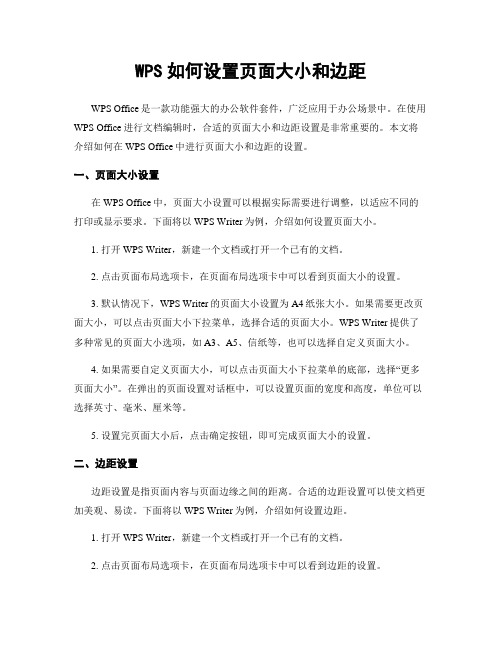
WPS如何设置页面大小和边距WPS Office是一款功能强大的办公软件套件,广泛应用于办公场景中。
在使用WPS Office进行文档编辑时,合适的页面大小和边距设置是非常重要的。
本文将介绍如何在WPS Office中进行页面大小和边距的设置。
一、页面大小设置在WPS Office中,页面大小设置可以根据实际需要进行调整,以适应不同的打印或显示要求。
下面将以WPS Writer为例,介绍如何设置页面大小。
1. 打开WPS Writer,新建一个文档或打开一个已有的文档。
2. 点击页面布局选项卡,在页面布局选项卡中可以看到页面大小的设置。
3. 默认情况下,WPS Writer的页面大小设置为A4纸张大小。
如果需要更改页面大小,可以点击页面大小下拉菜单,选择合适的页面大小。
WPS Writer提供了多种常见的页面大小选项,如A3、A5、信纸等,也可以选择自定义页面大小。
4. 如果需要自定义页面大小,可以点击页面大小下拉菜单的底部,选择“更多页面大小”。
在弹出的页面设置对话框中,可以设置页面的宽度和高度,单位可以选择英寸、毫米、厘米等。
5. 设置完页面大小后,点击确定按钮,即可完成页面大小的设置。
二、边距设置边距设置是指页面内容与页面边缘之间的距离。
合适的边距设置可以使文档更加美观、易读。
下面将以WPS Writer为例,介绍如何设置边距。
1. 打开WPS Writer,新建一个文档或打开一个已有的文档。
2. 点击页面布局选项卡,在页面布局选项卡中可以看到边距的设置。
3. 默认情况下,WPS Writer的边距设置为标准边距。
如果需要更改边距,可以点击边距下拉菜单,选择合适的边距选项。
WPS Writer提供了多种常见的边距选项,如窄边距、中等边距、宽边距等,也可以选择自定义边距。
4. 如果需要自定义边距,可以点击边距下拉菜单的底部,选择“自定义边距”。
在弹出的页面设置对话框中,可以设置上、下、左、右四个边距的大小,单位可以选择英寸、毫米、厘米等。
WPSOffice如何进行文档的页面设置和边距调整

WPSOffice如何进行文档的页面设置和边距调整WPSOffice是一款功能强大的办公软件,拥有许多实用的功能,其中包括文档的页面设置和边距调整。
本文将向您介绍如何使用WPSOffice进行页面设置和边距调整,以帮助您更好地编辑和排版文档。
一、页面设置在WPSOffice中进行页面设置非常简单,只需按照以下步骤进行操作:1. 打开WPSOffice,创建或打开一个文档。
2. 在菜单栏中找到“页面布局”选项,点击进入。
3. 在页面布局选项中,您可以设置页面的大小、方向和边距。
- 页面大小:根据需要选择A4、A3、信纸等常用纸张大小,或自定义设置。
- 页面方向:可选择纵向或横向排版。
- 页面边距:可以通过设置顶部、底部、左侧和右侧的边距值来调整页面边距。
通过以上步骤,您可以轻松地进行页面设置,以满足不同需求,比如打印、制作报告等。
二、边距调整文档的边距调整可以使您的文档在页面上更好地呈现。
下面是调整边距的步骤:1. 在WPSOffice中打开文档,进入页面布局选项。
2. 在页面布局选项中,找到“边距”设置。
3. 点击边距设置后,您可以设置顶部、底部、左侧和右侧的边距数值。
- 顶部边距:控制文本与页面顶部的距离。
- 底部边距:控制文本与页面底部的距离。
- 左侧边距:控制文本与页面左侧的距离。
- 右侧边距:控制文本与页面右侧的距离。
通过调整边距,您可以使文档中的文字和图片在页面上的位置更合理,排版更美观。
三、分节设置在某些情况下,我们需要在文档中进行分节,例如在不同的章节或不同的部分之间添加不同的页面设置、页眉页脚等。
在WPSOffice中,您可以使用以下步骤进行分节设置:1. 选择需要分节的部分,将光标放在该部分的开头或结束位置。
2. 在菜单栏中找到“布局”选项,点击进入。
3. 在布局选项中,选择“分节和页面设置”。
4. 在分节和页面设置中,您可以进行多种设置,如不同节的页面大小、方向、边距,以及页眉页脚等。
WPSOffice操作指南文档页眉页脚设置

WPSOffice操作指南文档页眉页脚设置在WPS Office中,页眉和页脚是一种常见的文档设计元素,可以向文档中添加标题、页码、日期等信息。
本文将为您介绍如何在WPS Office中设置文档的页眉和页脚。
一、打开WPS Office软件首先,打开WPS Office软件,并选择您要编辑的文档。
在WPS Office的顶部菜单栏中,您将看到一个名为“插入”的选项卡。
请点击该选项卡,您将看到一个下拉菜单,其中包含了许多可用的插入功能。
二、添加页眉1. 选中文档中的第一页在文档中选择第一页的内容,光标会停在页面的头部。
如果您希望在每一页的顶部都添加相同的页眉,请跳过此步骤。
2. 点击“插入”选项卡在顶部菜单栏中选择“插入”选项卡,然后选择“页眉”选项。
这将在文档的顶部创建一个空白的页眉部分,并切换到页眉编辑模式。
3. 编辑页眉在页眉编辑模式下,您可以在页眉部分输入文字、插入图片或选择其它设计元素。
您可以使用WPS Office的编辑工具栏上的各种选项来设置字体、颜色、大小等文本属性。
例如,您可以选择插入一个标题,这样每一页的页眉都会显示相同的标题。
三、添加页脚如果您想要在文档的底部添加页脚,可以按照以下步骤进行操作。
1. 在文档中选择最后一页的内容在文档中选择最后一页的内容,光标会停在页面的底部。
如果您希望在每一页的底部都添加相同的页脚,请跳过此步骤。
2. 点击“插入”选项卡在顶部菜单栏中选择“插入”选项卡,然后选择“页脚”选项。
这将在文档的底部创建一个空白的页脚部分,并切换到页脚编辑模式。
3. 编辑页脚在页脚编辑模式下,您可以在页脚部分输入文字、插入图片或选择其它设计元素。
同样地,您可以使用WPS Office的编辑工具栏上的选项来设置页脚的属性。
四、设置不同的页眉页脚如果您的文档需要在不同页面上展示不同的页眉或页脚,可以按照以下步骤进行操作。
1. 在要设置特定页眉或页脚的页面中选择内容在您希望设置特定页眉或页脚的页面中选择内容。
- 1、下载文档前请自行甄别文档内容的完整性,平台不提供额外的编辑、内容补充、找答案等附加服务。
- 2、"仅部分预览"的文档,不可在线预览部分如存在完整性等问题,可反馈申请退款(可完整预览的文档不适用该条件!)。
- 3、如文档侵犯您的权益,请联系客服反馈,我们会尽快为您处理(人工客服工作时间:9:00-18:30)。
WPS页面设置在哪使用教程
方法步骤:
1、在WPS中,WPS文字相当于Office中的Microsoft Word 程序,双击WPS文字程序创建文档,这里我们可以看到,WPS文字在界面上有很大的不同,比较符合中国人的习惯,当然这点Office也意识到了,在2007版中我们就可以看到同样人性化的设计。
2、在Word中,页面设置需要从菜单栏中去寻找该项功能:菜单栏--文件--页面设置。
在WPS文字中为页面布局创建了独立板块,相比Word而言在功能上更加丰富和便捷:
3、我们只需要在菜单栏选择页面布局功能模块即可对页面进行布局设置,这里我们可以看到WPS文字默认以快捷图标和文字形式显示,相比Word文档的快捷图标来说更容易选择和操作。
4、在文字方向上,Word提供了水平和垂直两种排列方式,相比而言WPS文字中为文字方向提供了更加丰富的选择,除了水平和垂直方向,还提供了文字方向旋转功能:
5、除了具备Word中的页边距、纸张、版式和文档网格等(这里就不再重复了)设置外,WPS文字更提供了分隔符、分栏、行号、背景、页面边框、文字环绕等操作,为文档的丰富制作提供了更强的可操作性。
当然这些功能在Word中同样拥有,归类在格式栏。
补充:WPS常用实用快捷键帮助F1
任务窗格Ctrl+F1
新建空白文档Ctrl+N
编辑:
复制Ctrl+C
粘贴Ctrl+V
复制格式Ctrl+Shift+C
粘贴格式Ctrl+Shift+V
全选Ctrl+A
查找Ctrl+F
替换Ctrl+H
定位Ctrl+G
撤销Ctrl+Z
恢复Ctrl+Y
插入书签Ctrl+Shift+F5
插入分页符Ctrl+Enter
插入换行符Shift+Enter
插入空域Ctrl+F9
格式:
字体Ctrl+D
加粗Ctrl+B
倾斜Ctrl+I
下划线Ctrl+U
增大字号Ctrl+Shift+. 或者
Ctrl+]
减小字号Ctrl+Shift+, 或者
Ctrl+[
上标Ctrl+Shift+=
下标Ctrl++
两端对齐Ctrl+J
居中对齐Ctrl+E
左对齐Ctrl+L
右对齐Ctrl+R
分散对齐Ctrl+Shift+J
增加缩进量Alt+Shift+Right
减少缩进量Alt+Shift+Left
工具:
字数统计Ctrl+Shift+G
切换全部域代码Alt+F9
查看域代码Alt+F9
更新域F9
切换域代码Shift+F9
相关阅读:WPS怎么添加基本公式
首先在电脑上打开WPS表格并新建一个空白文档
然后在表格单元格内随机输入几个数字,接下来我们对这几个数字进行求和计算
首先在F1单元格内输入=号,然后再依次点击A1单元格,加号,B1单元格,加号,C1单元格,加号,D1单元格,加号,E1单元格,这样就在上方输入框内形成了一个加法公式接下来点击【Enter】按钮,求和结果就显示在F1单元格上了
减法乘法除法的运算方法与加法公式计算方法相同,只需要将加号更改为其它格式符号即可
公式输入完毕后,点击【Enter】回车键,即可完成加减乘除公式的计算。
